티스토리 뷰
PDF 용량 줄이기 기능이 있는 사이트인 PDF24 Tools입니다. 광고가 존재하나 크게 방해가 되지 않는 수준이며 로그인이 필요 없고 PDF 용량을 줄일 수 있는 일일 횟수 제한이나 파일 용량 제한 등이 존재하지 않으며 한글을 지원하니 편하게 이용 가능합니다.
휴대폰에서도 사용 가능하고 윈도우뿐만 아니라 리눅스, 맥에서도 이용 가능하며, PDF 용량 줄이기 외에도 PDF와 관련한 다양한 기능이 존재하니 이용에 참고해주시면 좋겠습니다.

PDF 용량 줄이기 - 100% 무료
무료 웹 앱으로 PDF를 온라인에서 압축하고 파일 크기를 빠르고 쉽게 줄일 수 있습니다. 품질 손실 없음. 설치하지 않고. 등록하지 않고.
tools.pdf24.org

우선 위 링크를 이용하거나 직접 검색하셔서 PDF24 사이트의 용량 줄이기 메뉴로 들어와주세요. 링크 클릭하시면 곧장 PDF 용량 줄이기 메뉴로 들어갑니다. 혹시 한글로 나오지 않는다면 사이트 맨 하단 우측의 언어 설정을 [Korean]으로 바꿔서 이용하시면 됩니다.
접속하셨다면 [파일 선택]이라는 글이 있는 노란 상자 부분을 클릭해서 PDF파일을 업로드하거나 드래그해서 가져와주세요. 우측 하단의 <를 눌러서 드롭박스나 구글 드라이브 내의 파일을 가져오는 것도 가능합니다.

파일을 업로드하면 아래에 [DPI], [화질], [색상] 설정 메뉴와 [압축]이라는 버튼이 생깁니다. 설정을 알맞게 수정해주신 후 [압축]을 누르면 PDF24에서 PDF 용량 줄이기를 진행합니다.
DPI는 인치당 도트수 설정, 화질은 1~100%까지, 색상은 변경하지 않거나 회색으로 바꾸는 게 가능합니다. 설정의 차이를 잘 모르신다면 그냥 기본 설정으로 용량을 줄여보신 후에 품질이 너무 많이 떨어졌다는 생각이 든다면 설정을 올려보는 걸 추천드립니다. 보통은 DPI144 정도로도 이용하기에 문제없는 결과물이 나옵니다. 출력 용도로 제작한 PDF 파일의 용량을 줄이실 것도 아닐 테고요.

[압축]을 누른 후 잠시 기다려주시면 아래에 명령이 처리되었다는 말과 함께 다운로드가 가능한 화면이 나옵니다. 크기가 몇% 정도 감소했는지, 용량을 줄인 후 몇 MB의 파일이 되었는지도 알려줍니다. 저는 10.6MB짜리 PDF 파일이 1.67MB로 변경되었네요. 용량의 대부분은 이미지인지라 이미지가 많은 PDF 파일일수록 용량 감소율이 큽니다.
[다운로드]를 누르면 파일을 받을 수 있고, [시사] 버튼을 누르면 미리보기가 나옵니다. 변환한 파일에 문제가 없다면 다운로드 버튼을 눌러서 파일을 다운로드해주세요. 그러면 PDF 용량 줄이기는 이걸로 끝납니다. 다른 파일을 또 변환하고 싶으시다면 [다시 시작]을 눌러 파일 선택부터 새로 진행하시면 되겠습니다.

모바일 웹에서 접속해도 같은 방식으로 이용 가능합니다. 파일 선택을 눌러 스마트폰 내에 있는 PDF 파일을 찾아 업로드하신 후 설정을 확인하고 압축을 해주시면 됩니다.
'유틸리티 > 문서' 카테고리의 다른 글
| hwpx 파일 변환 간단 방법 (0) | 2023.07.01 |
|---|---|
| 사진·이미지 텍스트 변환 사이트 [구글 드라이브·Prepostseo] (0) | 2021.07.12 |
| 무료 PDF파일 변환 사이트 [allinpdf] (0) | 2021.05.26 |